Ich bin neu bei Withings App
Wenn Sie noch kein Withings App-Konto haben, müssen Sie eines erstellen, um Ihre Steel HR/Steel HR Sport einrichten und benutzen zu können.
Um Ihre Steel HR/Steel HR Sport zu installieren, führen Sie bitte die folgenden Schritte aus:
- Öffnen Sie die Withings App-App.
- Tippen Sie auf Jetzt einrichten.
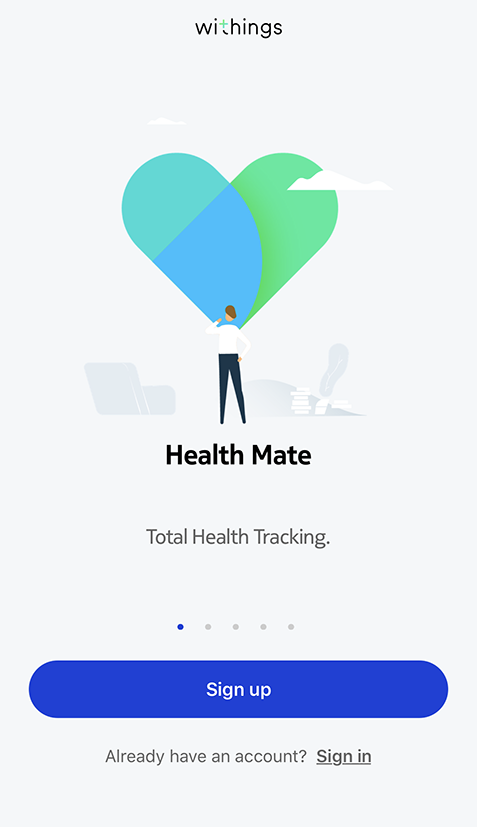
- Tippen Sie auf Uhren.
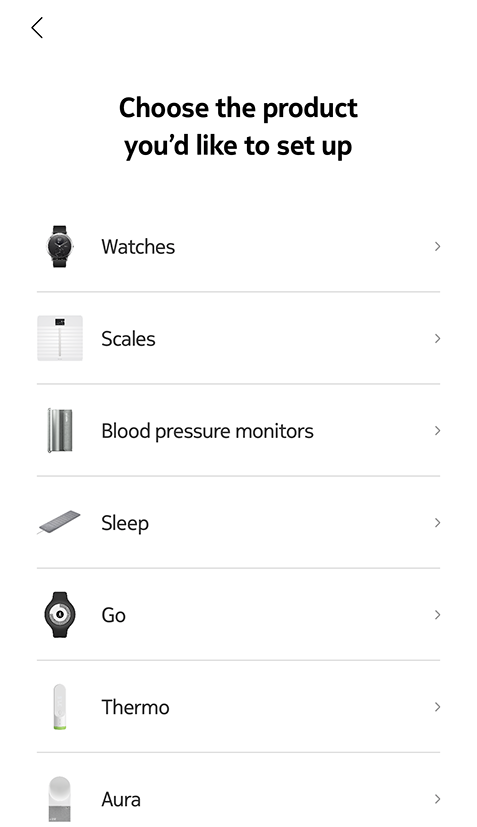
- Tippen Sie auf Steel HR oder Steel HR Sport.
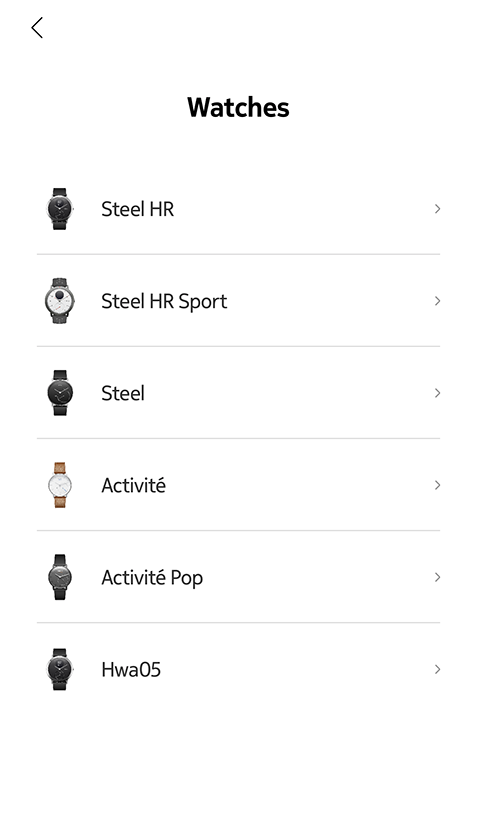
- Tippen Sie auf Installieren.
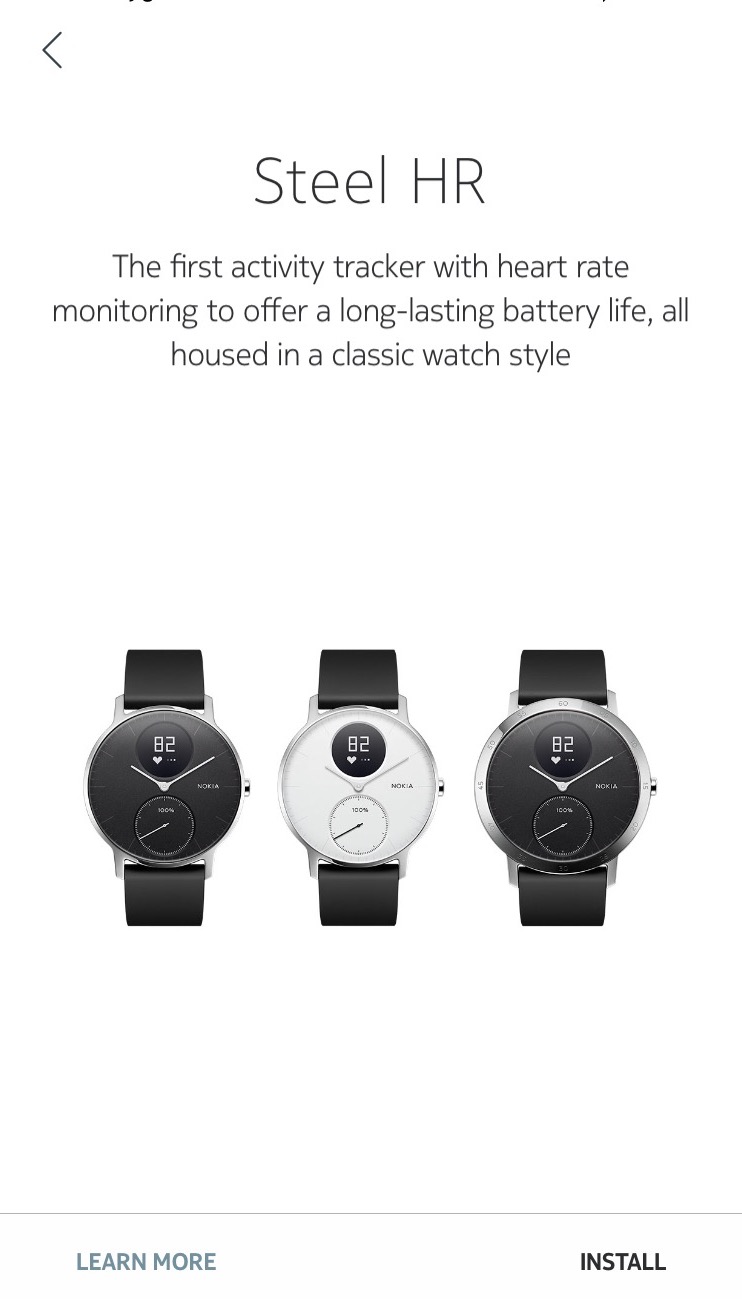
- Drücken Sie auf den seitlichen Knopf an der Steel HR/Steel HR Sport und tippen Sie auf Weiter.
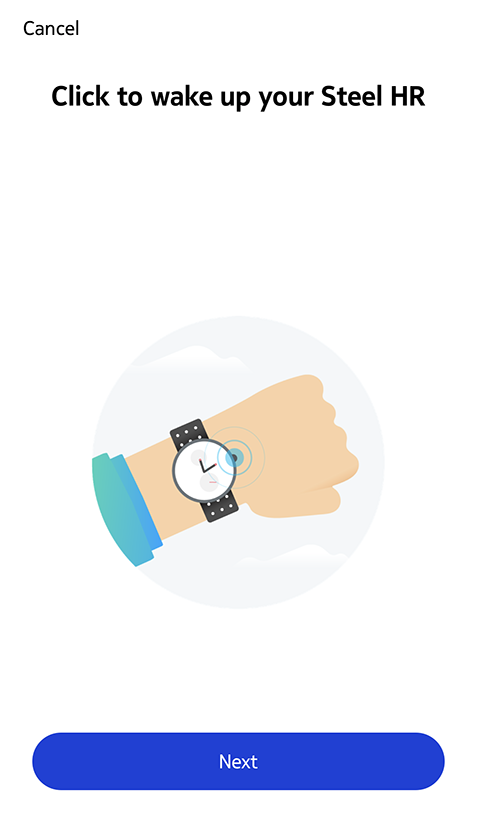
-
Tippen Sie auf Koppeln.
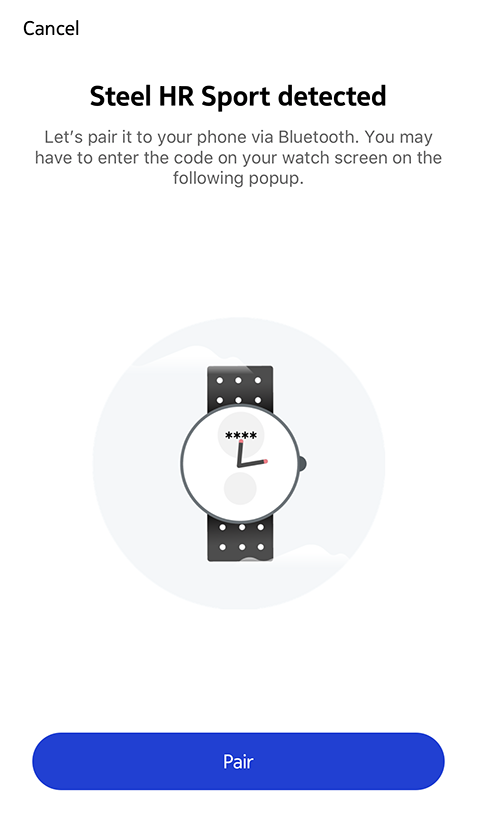
- Geben Sie den Code ein, der nun auf Ihrer Armbanduhr angezeigt wird, und tippen Sie auf Koppeln.
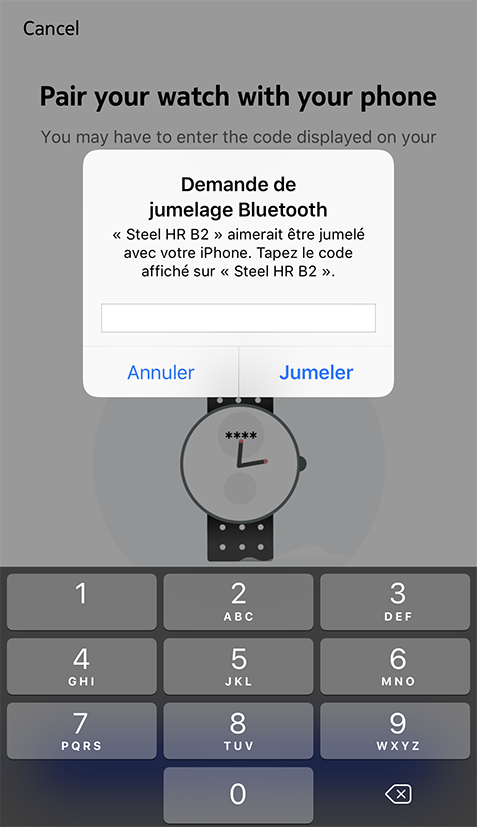
- Tippen Sie auf Weiter.
- Geben Sie Ihre E-Mail-Adresse und Ihr Passwort ein und bestätigen Sie Letzteres. Tippen Sie auf Weiter.
- Geben Sie Ihren Vor- und Nachnamen sowie Ihr Geburtsdatum ein. Tippen Sie auf Weiter.
- Wählen Sie Ihr Geschlecht aus und geben Sie die aktuellsten Werte für Ihre Größe und Ihr Gewicht ein. Tippen Sie auf Erstellen.
- Tippen Sie auf Weiter.

- Wenn Sie dazu aufgefordert werden, fahren Sie mit Ihrem Finger über das in der App angezeigte Rad, bis der Minutenzeiger auf 0 steht. Tippen Sie auf Weiter.

- Fahren Sie mit dem Finger über das in der App angezeigte Rad, bis der Stundenzeiger auf 0 steht. Tippen Sie auf Weiter.

- Fahren Sie mit dem Finger über das in der App angezeigte Rad, bis der Aktivitätszeiger auf 0 steht. Tippen Sie auf Weiter.
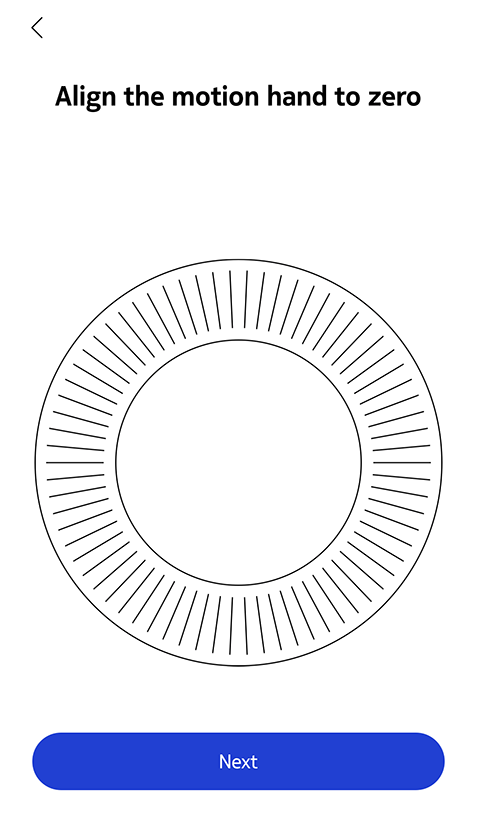
Bitte beachten Sie, dass sich der Aktivitätszeiger lediglich in eine Richtung bewegt. - Tippen Sie auf Fertig.

- Tippen Sie auf Weiter, um zu den Tutorials zu gelangen (nur für Steel HR).
- Tippen Sie zweimal auf Weiter, um Ihre Aktivitätsziele festzulegen (nur bei Steel HR Sport).

- Tippen Sie auf das tägliche Schritteziel und verändern Sie es beliebig, indem Sie es nach oben oder unten schieben (nur bei Steel HR Sport).
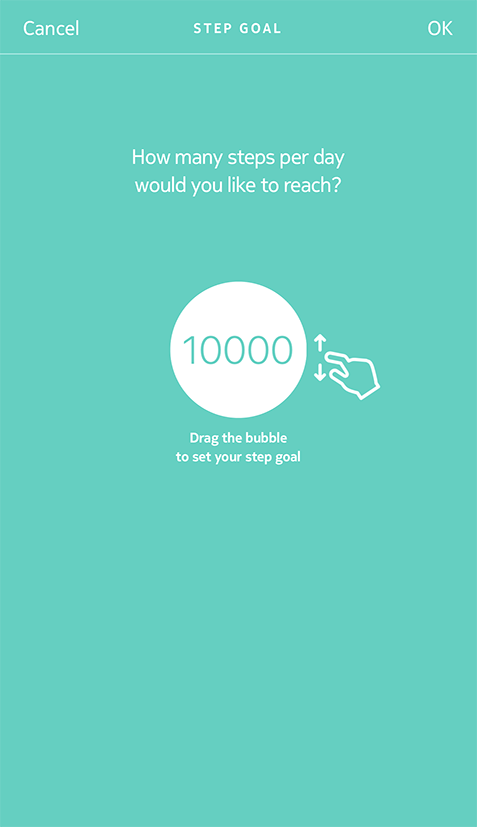
- Tippen Sie auf OK (nur bei Steel HR Sport).
- Tippen Sie auf Weiter (nur bei Steel HR Sport).
- Tippen Sie auf Weiter, um zu den Tutorials zum Training mit verbundenem GPS zu gelangen (nur bei Steel HR Sport).

- Tippen Sie auf Weiter, um Benachrichtigungen auf Ihrer Armbanduhr zu aktivieren (nur bei Steel HR Sport).
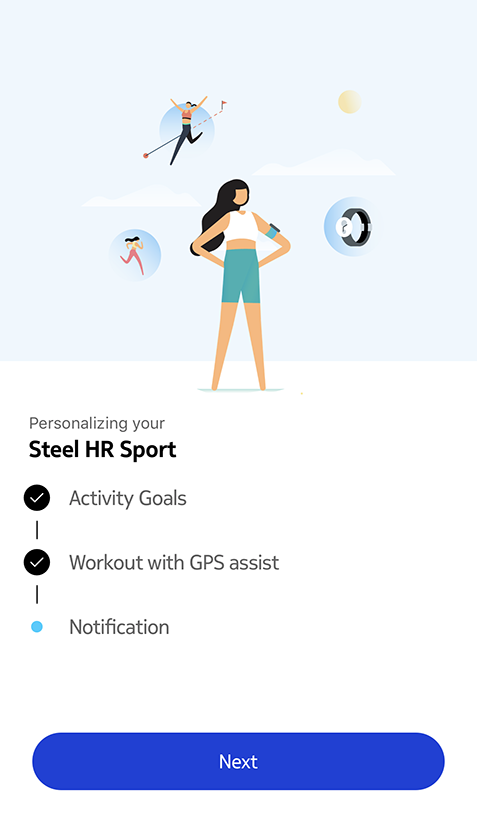
- Tippen Sie auf Aktivieren (nur bei Steel HR Sport).
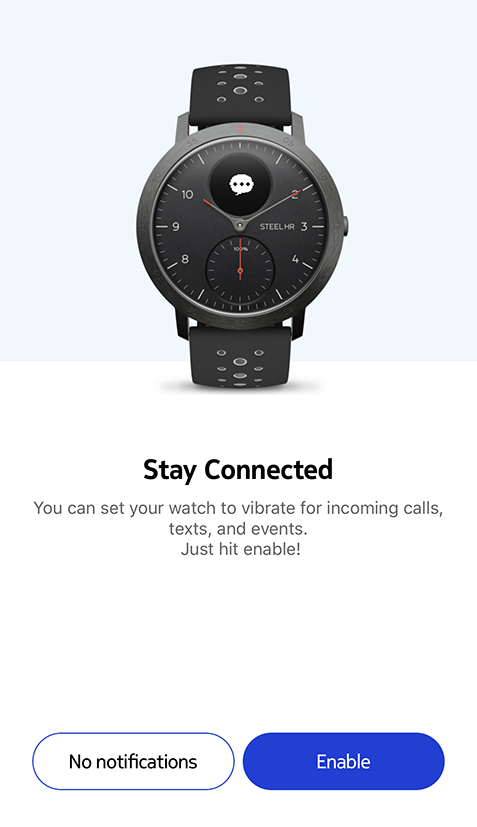
- Wählen Sie aus, welche Benachrichtigungen Sie von der App erhalten möchten, und tippen Sie auf Weiter (nur bei Steel HR Sport).
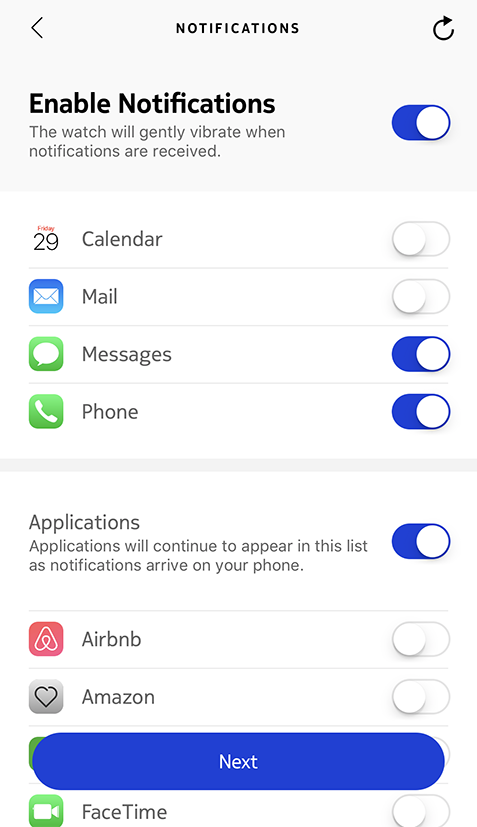
- Tippen Sie auf Loslegen (nur bei Steel HR Sport).
Ihre Steel HR Sport ist nun aktiviert.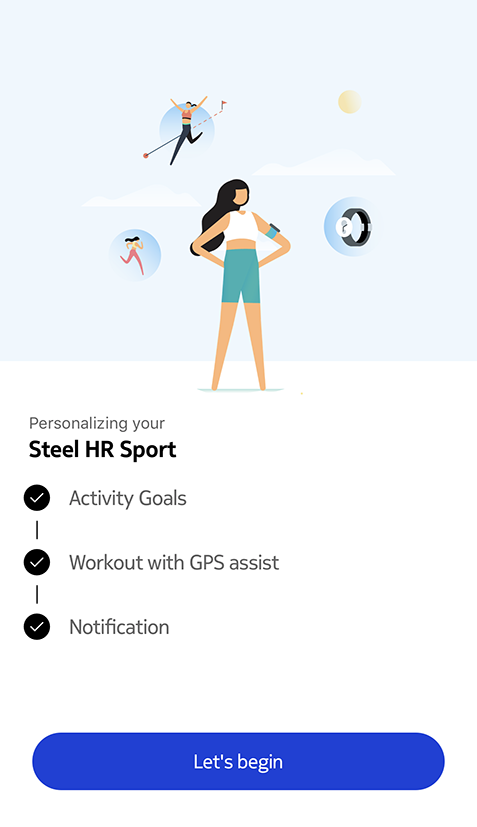
- Tippen Sie auf Benachrichtigungen aktivieren, wenn Sie Benachrichtigungen auf Ihrer Armbanduhr empfangen möchten (nur bei Steel HR).
- Tippen Sie auf Anwendungen und wählen Sie aus, welche Benachrichtigungen Sie von welchen Drittanbieter-Apps erhalten möchten. Tippen Sie anschließend auf Weiter (nur bei Steel HR).
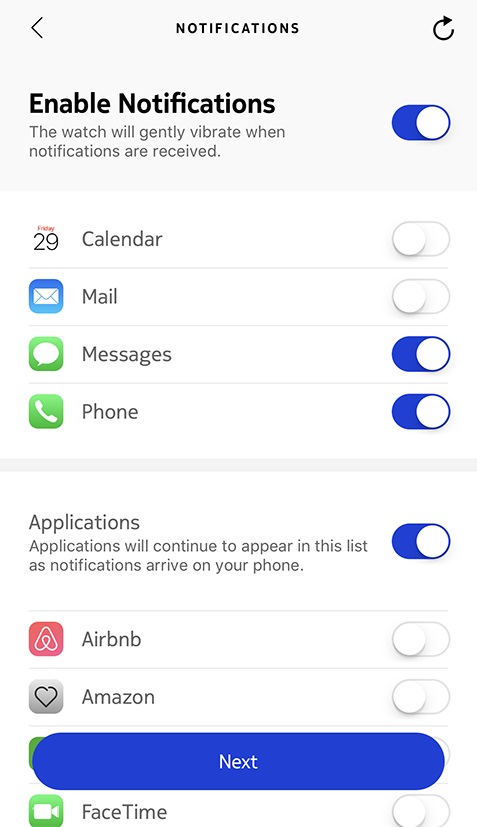
- Tippen Sie auf Schließen (nur bei Steel HR).
- Tippen Sie auf das tägliche Schritteziel und verändern Sie es beliebig, indem Sie es nach oben oder unten schieben (nur bei Steel HR).
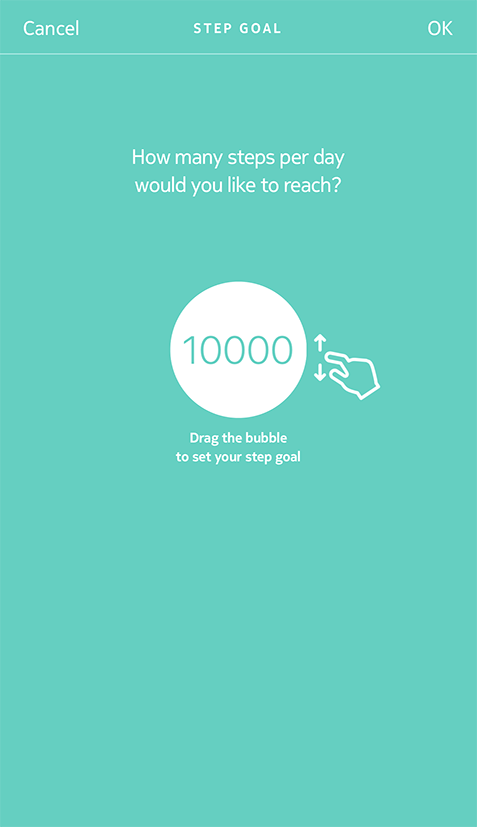
Sie können sich ein Ziel zwischen 3.000 und 15.000 Schritten pro Tag setzen. - Tippen Sie auf OK (nur bei Steel HR).
Ihre Steel HR ist nun aktiviert.
Ich habe bereits ein Withings App-Konto
Wenn Sie bereits ein Withings App-Konto haben, können Sie mit der Installation beginnen. Dafür befolgen Sie bitte die folgenden Schritte:
- Öffnen Sie die Withings App-App.
- Tippen Sie auf Geräte.
- Tippen Sie auf +.
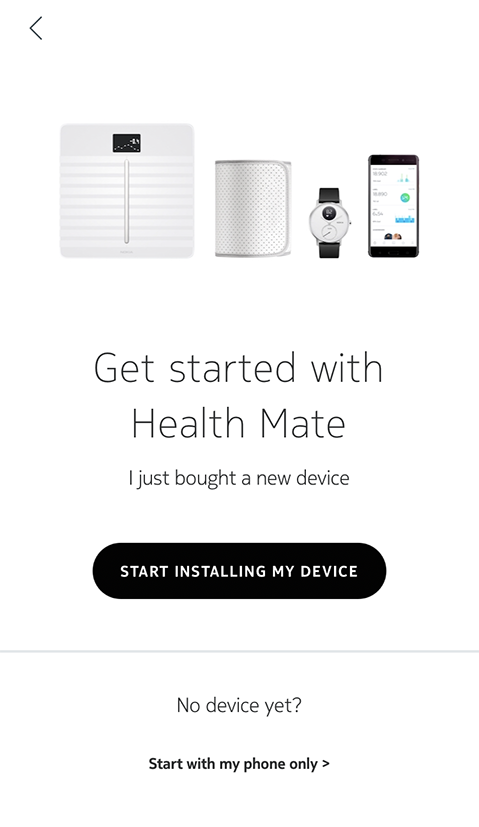
- Tippen Sie auf Uhren.
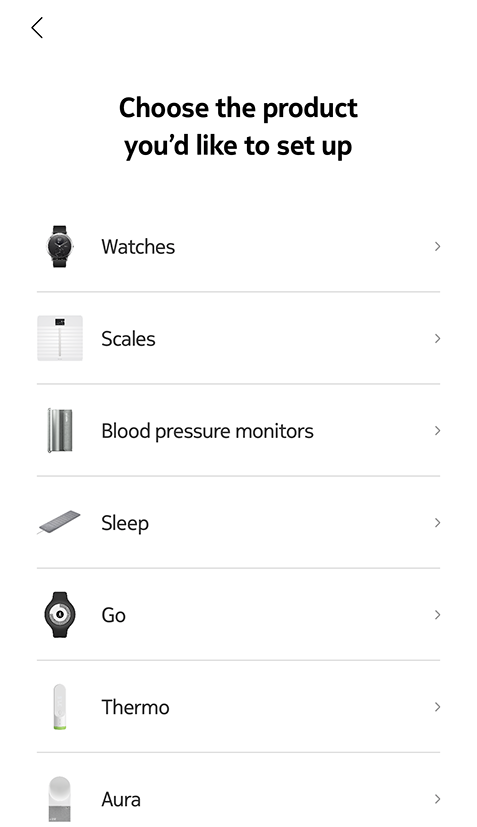
- Tippen Sie auf Steel HR oder Steel HR Sport.
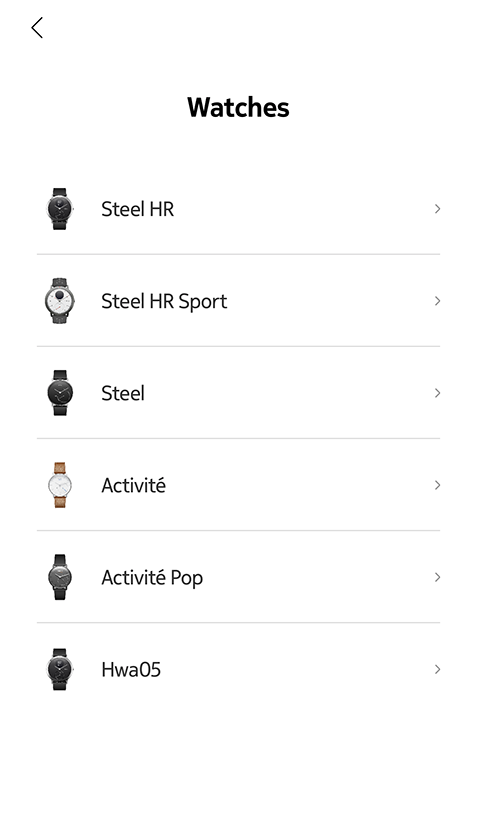
- Tippen Sie auf Installieren.
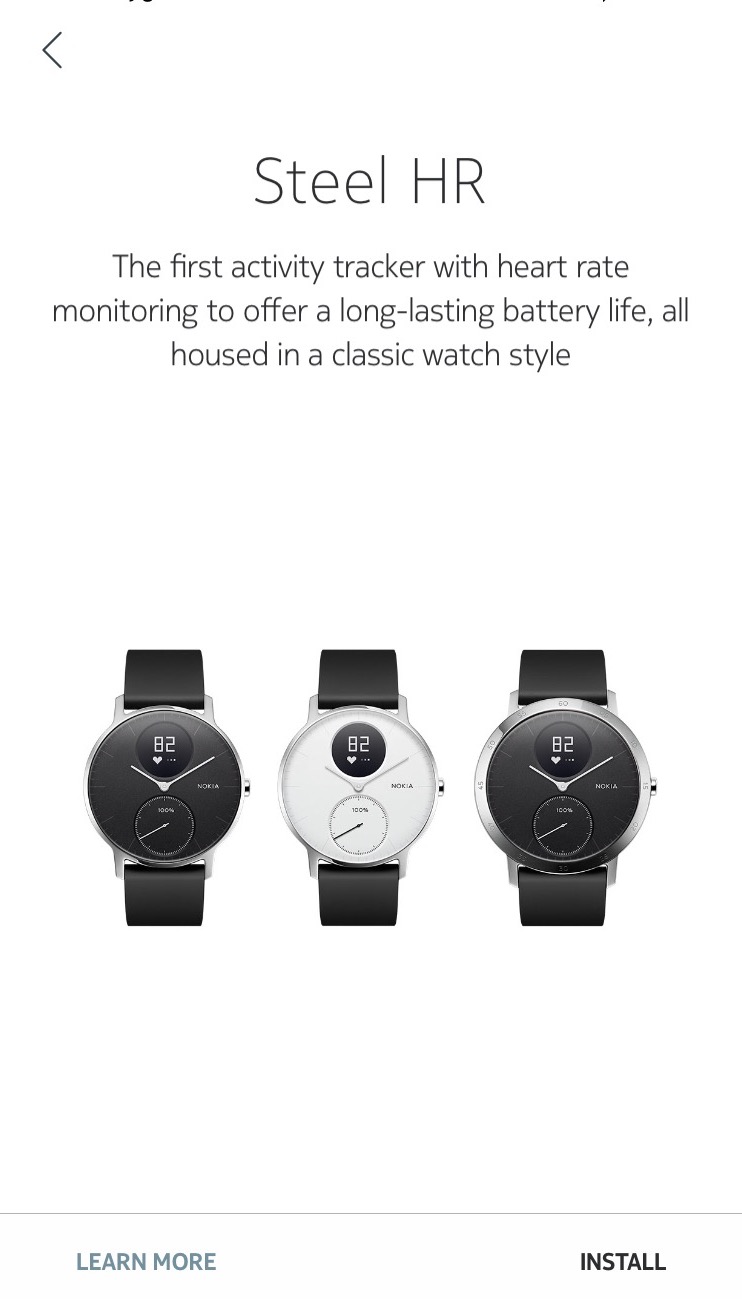
- Drücken Sie auf den seitlichen Knopf an der Steel HR/Steel HR Sport und tippen Sie auf Weiter.
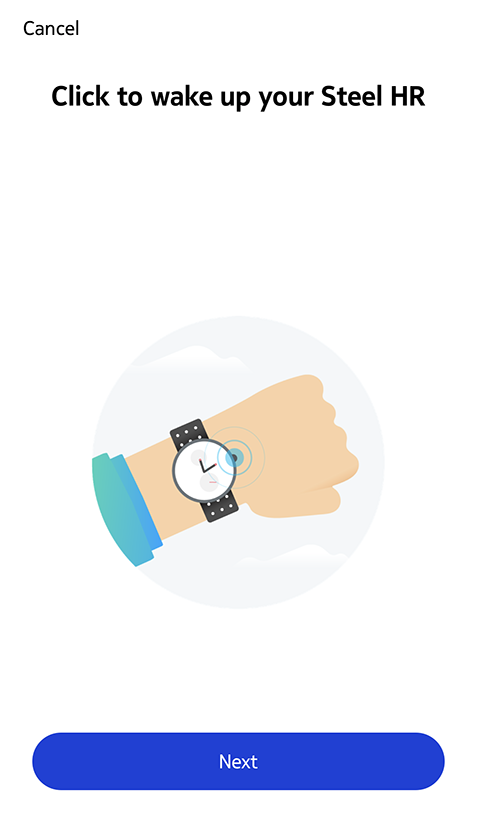
- Tippen Sie auf Koppeln.
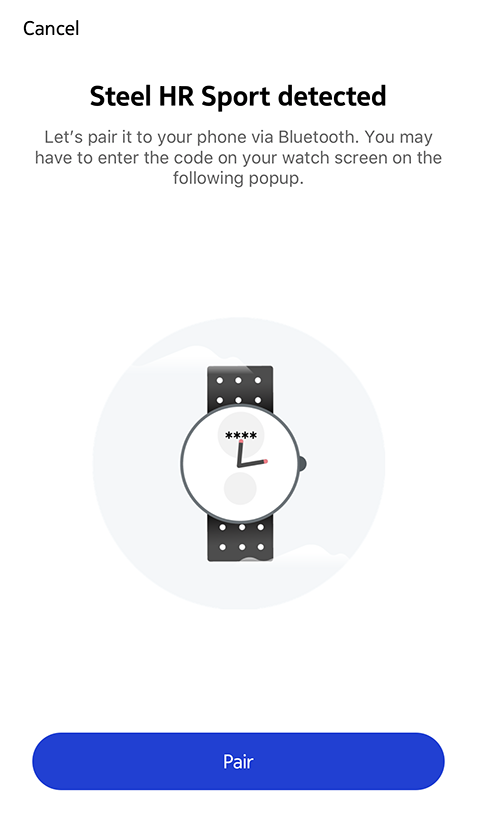
- Geben Sie den Code ein, der nun auf Ihrer Armbanduhr angezeigt wird, und tippen Sie auf Koppeln.
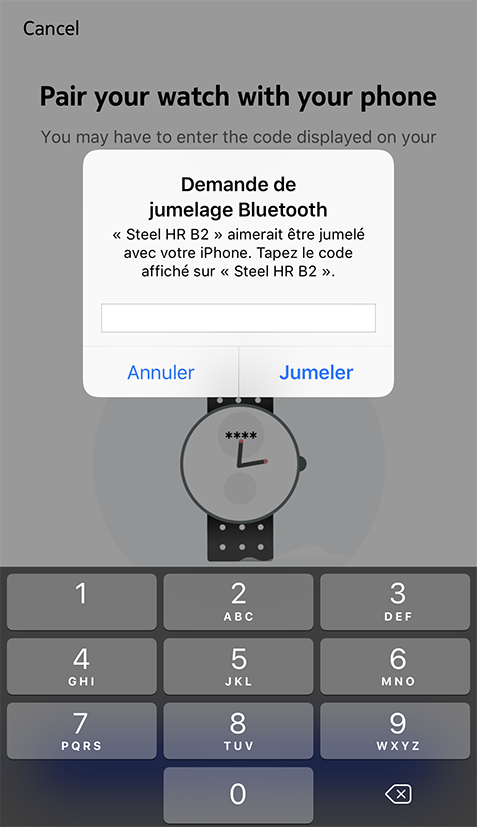
- Tippen Sie auf Weiter.

- Wenn Sie dazu aufgefordert werden, fahren Sie mit Ihrem Finger über das in der App angezeigte Rad, bis der Minutenzeiger auf 0 steht. Tippen Sie auf Weiter.

- Fahren Sie mit dem Finger über das in der App angezeigte Rad, bis der Stundenzeiger auf 0 steht. Tippen Sie auf Weiter.

- Fahren Sie mit dem Finger über das in der App angezeigte Rad, bis der Aktivitätszeiger auf 0 steht. Tippen Sie auf Weiter.
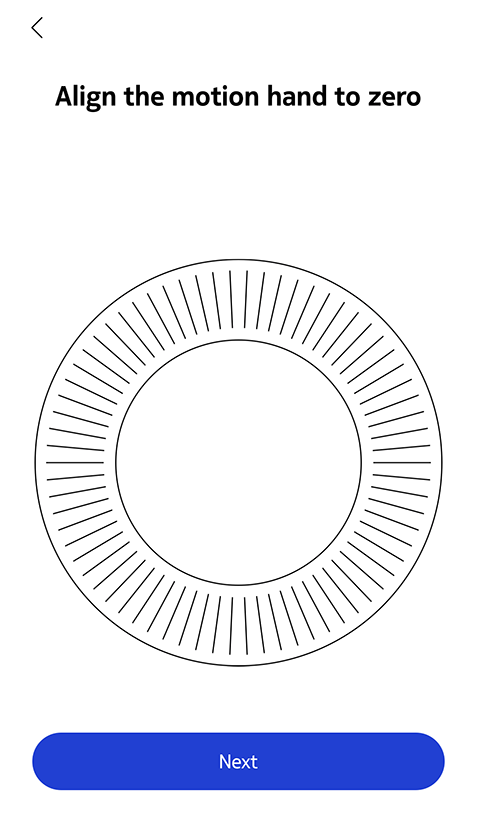
Bitte beachten Sie, dass sich der Aktivitätszeiger lediglich in eine Richtung bewegt. - Wählen Sie den Benutzer der Steel HR/Steel HR Sport aus.
- Tippen Sie auf Fertig.

- Tippen Sie auf Weiter, um zu den Tutorials zu gelangen (nur für Steel HR).
- Tippen Sie zweimal auf Weiter, um Ihre Aktivitätsziele festzulegen (nur bei Steel HR Sport).

- Tippen Sie auf das tägliche Schritteziel und verändern Sie es beliebig, indem Sie es nach oben oder unten schieben (nur bei Steel HR Sport).
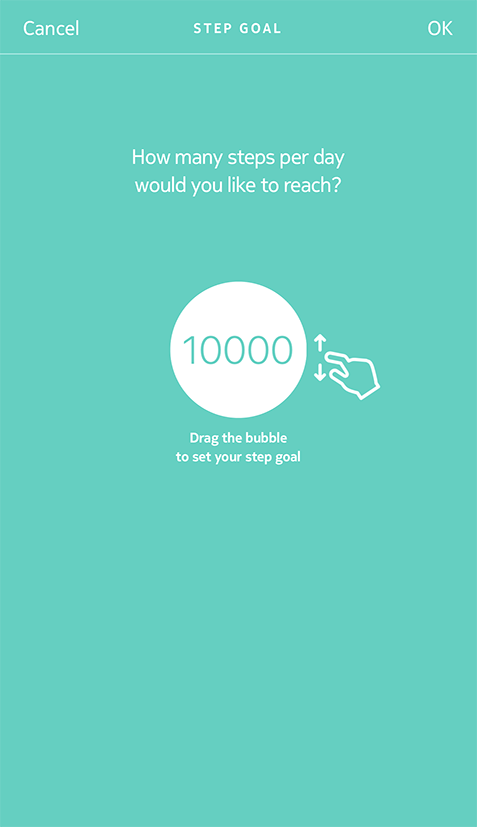
- Tippen Sie OK (nur bei Steel HR Sport).
- Tippen Sie auf Weiter (nur bei Steel HR Sport).
- Tippen Sie auf Weiter, um zu den Tutorials zum Training mit verbundenem GPS zu gelangen (nur bei Steel HR Sport).

- Tippen Sie auf Weiter, um Benachrichtigungen auf Ihrer Armbanduhr zu aktivieren (nur bei Steel HR Sport).
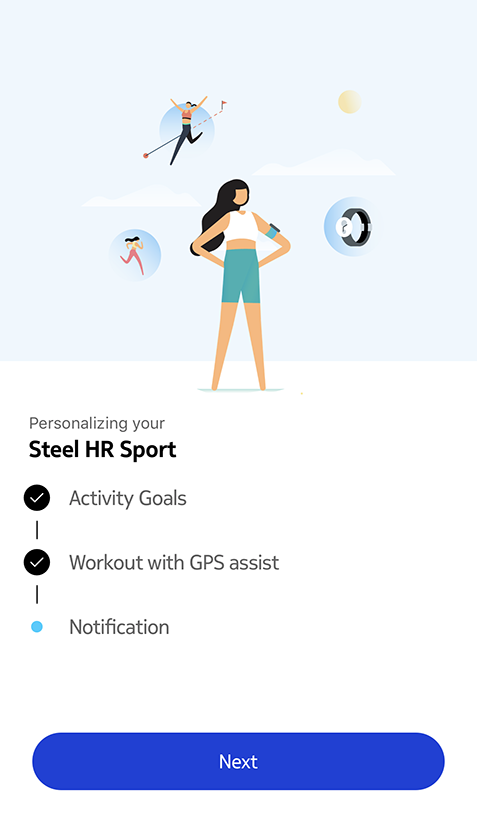
- Tippen Sie auf Aktivieren (nur bei Steel HR Sport).
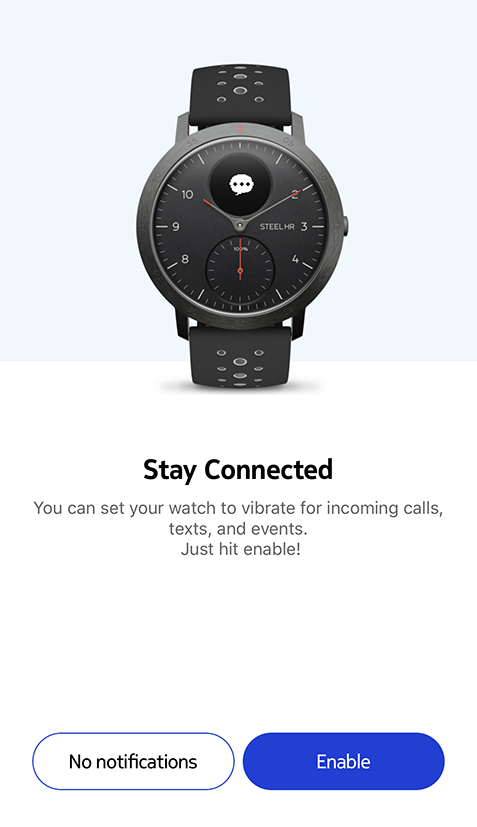
- Wählen Sie aus, welche Benachrichtigungen Sie von der App erhalten möchten, und tippen Sie auf Weiter (nur bei Steel HR Sport).
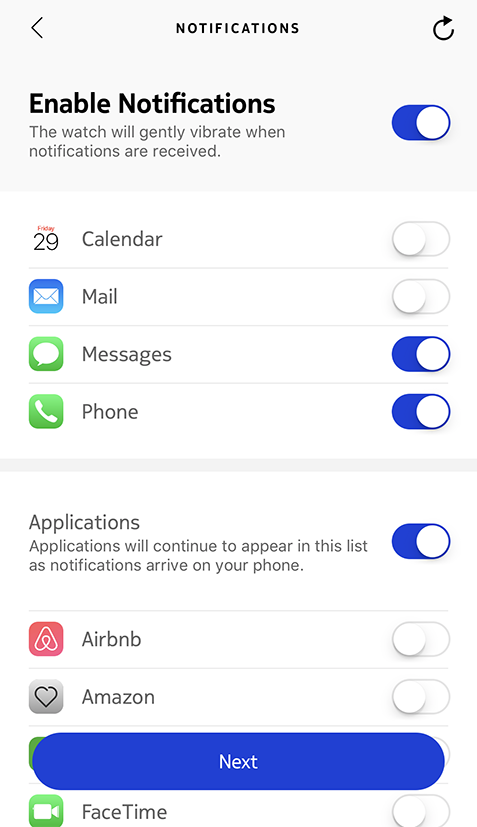
- Tippen Sie auf Loslegen (nur bei Steel HR Sport).
Ihre Steel HR Sport ist nun aktiviert.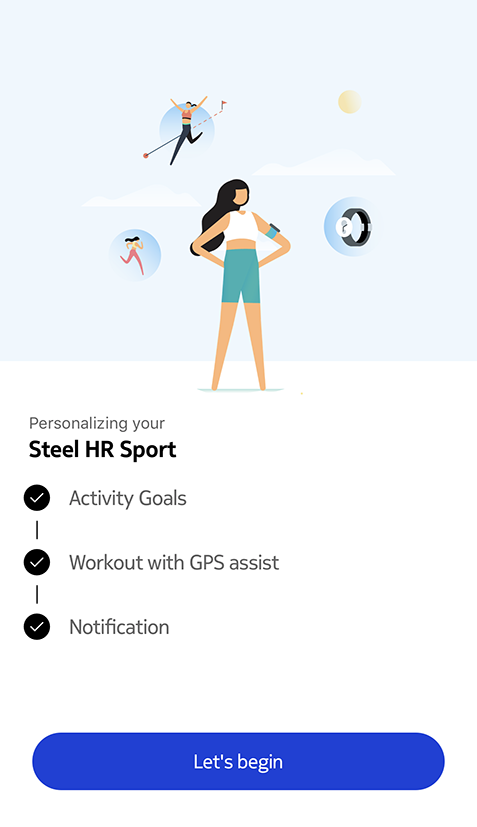
- Tippen Sie auf Benachrichtigungen aktivieren, wenn Sie Benachrichtigungen auf Ihrer Armbanduhr empfangen möchten (nur bei Steel HR).
- Tippen Sie auf Anwendungen und wählen Sie aus, welche Benachrichtigungen Sie von welchen Drittanbieter-Apps erhalten möchten. Tippen Sie anschließend auf Weiter (nur bei Steel HR).
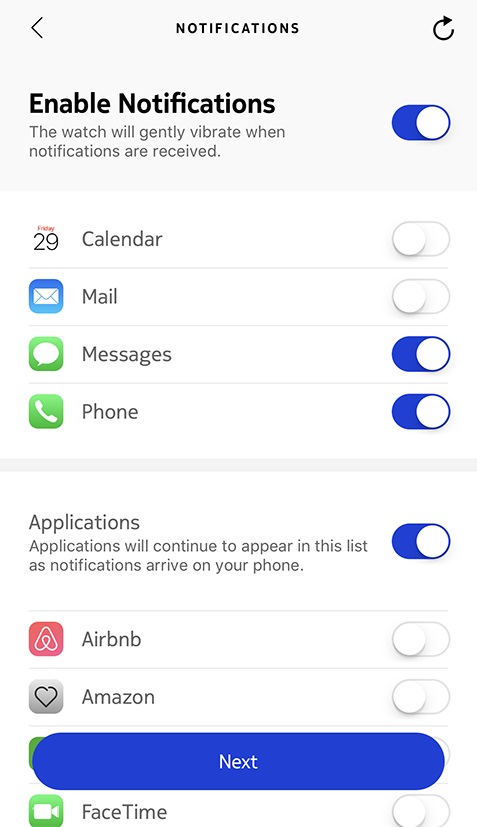
- Tippen Sie auf Schließen (nur bei Steel HR).
- Tippen Sie auf das tägliche Schritteziel und verändern Sie es beliebig, indem Sie es nach oben oder unten schieben (nur bei Steel HR).
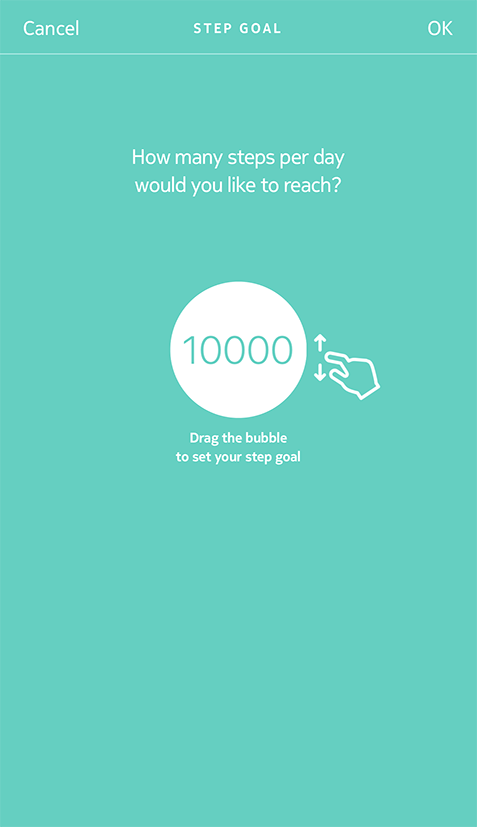
Sie können sich ein Ziel zwischen 3.000 und 15.000 Schritten pro Tag setzen. - Tippen Sie auf OK (nur bei Steel HR).
Ihre Steel HR ist nun aktiviert.